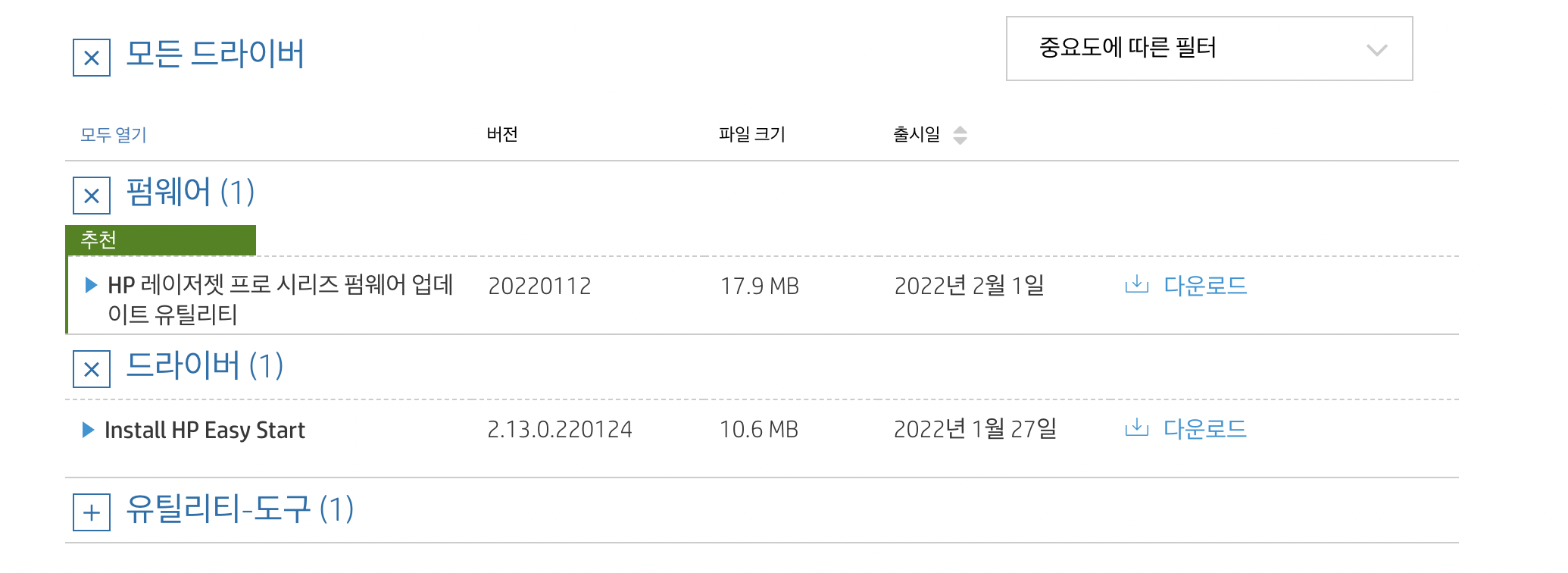hp 프린터 드라이버 다운로드 설치하는 방법에 대해서 알아보겠습니다.
요즘에는 프린터를 잘 사용하지는 않지만 프린터가 필수적인 분들도 여전히 많이 있습니다.
프린터를 전원에 연결하였는데 작동하지 않는 경우가 있는데 대부분의 문제는 프린터에 드라이버 다운로드가 되어있지 않았기 때문입니다.
hp 프린터 드라이버 다운로드 설치하는 방법 바로가기
hp 프린터 드라이버 다운로드
설치하는 방법 바로가기
그래서 가장 대표적인 hp 프린터 드라이버 다운로드에 대해 설명해 드리겠습니다.
혹시 hp 제품이 아니더라도 동일한 방식으로 따라하시면 되오니 참고하시기 바랍니다.
1. hp 고객지원센터
먼저 hp 고객지원센터에서 소프트웨어 및 드라이버 다운로드 메뉴를 찾아야 합니다.
hp 고객센터 바로가기
다음은 아래 화면에서 왼쪽의 소프트웨어 및 드라이버 입니다.
이것만 찾으면 벌써 대부분의 문제는 해결이 된 것이나 마찬가지입니다.
그 다음으로는 해당하는 제품을 선택하면 됩니다.
2. hp 프린터 드라이버 다운로드
hp 프린터 드라이버 다운로드가 목적이니 좌측에 있는 프린터를 선택해 주세요.
그럼 자신에게 맞는 소프트웨어 및 드라이버를 찾을 수 있는 검색 메뉴가 나옵니다.
해당 페이지로 바로 연결되는 링크도 남겨드리겠습니다.
공식 HP® 프린터 드라이버 및 소프트웨어 다운로드
제품 정보 라벨에는 일련번호와 제품 번호가 포함되어 있습니다. 귀하의 데스크탑 모델에 따라 컴퓨터의 측면, 상부, 전면 또는 후면에서 확인할 수 있습니다. All-in-One PC의 경우 후면에서 확인
support.hp.com
이제 내가 사용하고 있는 제품명을 입력하고 드라이버를 다운받으면 hp 프린터 드라이버 다운로드 끝입니다.
3. 제품명을 찾을 수 있는 위치
제품명이 정확하게 뭔지 모르는 분들도 있습니다.
이럴때 제품명을 찾을 수 있는 위치에 대해서 설명해 드리겠습니다.
hp 프린터 드라이버 다운로드
설치하는 방법 바로가기
제품 모양에 따라 아래와 같은 위치에서 확인 할 수 있습니다.
내 프린터의 제품명을 입력하면 아래와 같은 화면이 나옵니다.
계속 드라이버 다운로드라고 했지만 여기서 또 헷갈리는 분들이 계실 것입니다.
아래 화면 처럼 드라이버를 눌러 활성화 시켜주고 우측에 보이는 다운로드 버튼을 눌러주세요.
hp 프린터 드라이버 다운로드는 이렇게 완료되었습니다.
4. 마무리 하면서
이후 프린터를 작동해 보면 특별히 제품에 이상이 있지 않는한 작동할 것입니다.
다시 한번 정리하면, hp 홈페이지에서 제품명을 검색하고 드라이버를 다운을 받습니다.
제품명은 제품별로 적혀있는 장소가 다르니 위 사진을 참고하여 확인을 하시면 됩니다.